Используйте опцию "Поворот" для поворота группы объектов под заданным углом. Объекты поворачиваются вокруг оси, нормальной рабочей плоскости. Например, если активна плоскость YZ, объекты поворачиваются вокруг оси Х.
Можно повернуть объекты для получения одной или более копий. Следующий рисунок демонстрирует создание трех копий поворотом от исходного объекта, каждая на угол 30 .
.
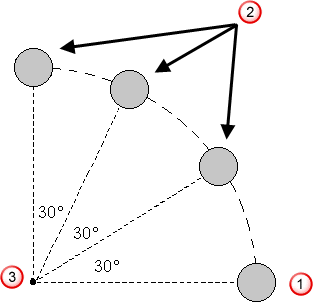
 Исходный объект
Исходный объект
 Копии
Копии
 Ось поворота
Ось поворота
Чтобы повернуть группу объектов:
- Выберите объекты. Например:
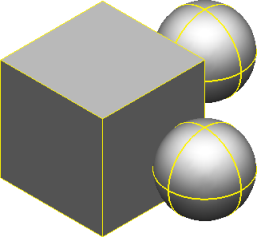
- Откройте вкладку Правка > панель Трансформация > Поворот.
Появится панель инструментов Поворот:

В графическом окне вы увидите маркер оси вращения. Он указывает расположение начала координат текущей ЛСК и точки вдоль оси, нормальной к рабочей плоскости. Объекты поворачиваются вокруг оси вращения.
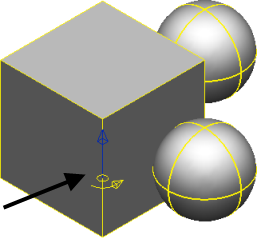
- Чтобы переместить маркер для изменения оси, выполните следующее:
- Переместите маркер мышью в новое положение. Вы можете изменить угол после перетаскивания выбранного объекта.
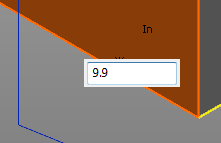
Прим.: Если вы не будете вводить значение, можно проигнорировать данные поля. Они исчезнут, когда вы продолжите работу.- Нажмите кнопку Ось поворота
 на панели инструментов и введите точку.
на панели инструментов и введите точку.
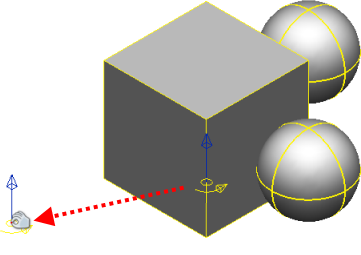
Если нужно изменить активную плоскость, ось вращения автоматически указывает на направление оси, нормальной к новой активной плоскости.
- Переместите маркер мышью в новое положение. Вы можете изменить угол после перетаскивания выбранного объекта.
- Если нужно повернуть объекты и сохранить копию исходных объектов, нажмите кнопку Скопировать выбранные объекты
 . Кнопка меняется на
. Кнопка меняется на  . Введите число копий в поле Копии.
. Введите число копий в поле Копии.
- Введите угол поворота, чтобы повернуть объекты или переместить их вокруг оси вращения. Предварительный просмотр трансформируемых объектов отображается при вводе Угла. Пример ниже демонстрирует предварительный просмотр в процессе выбора тел и вводе Угла, равного 60.
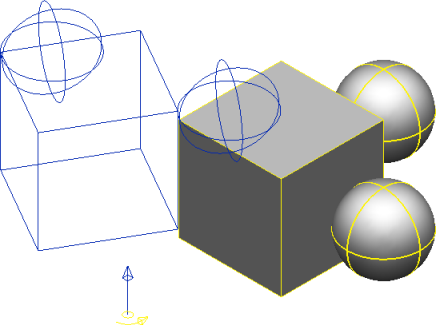
При создании нескольких копий угол поворота задаёт угол поворота копий относительно друг друга.
Если необходимо получить 3 копии с заданным углом поворота 60
 , каждая поверхность поворачивается на 60
, каждая поверхность поворачивается на 60 относительно поверхности, расположенной рядом с ней:
относительно поверхности, расположенной рядом с ней:
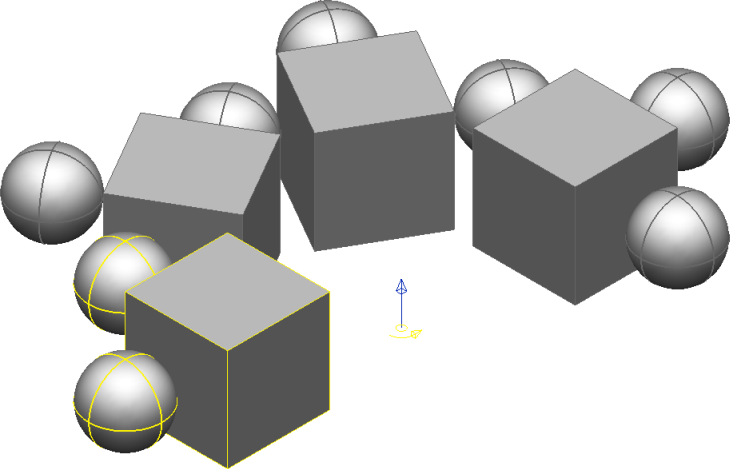
Панель инструментов остается открытой для выполнения следующих операций поворота.
- Выберите новые объекты для работы, используя выбор рамкой или стандартные операции Ctrl+щелчок мышью и Shift+щелчок мышью.
- Нажмите Применить
 для сохранения изменений или Отмена
для сохранения изменений или Отмена  , чтобы отменить их и закрыть панель инструментов.
, чтобы отменить их и закрыть панель инструментов.